Come cancellare la memoria interna del telefono Android: 17 modi
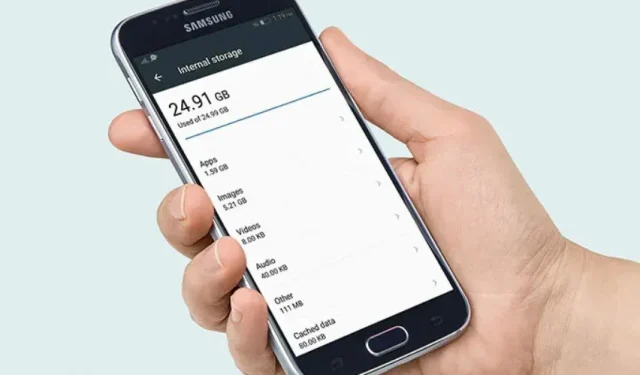
Di recente, l’efficacia di Android come sistema operativo è aumentata. Google si è impegnata molto per migliorare il proprio sistema di gestione dei file e ora le app sono molto più pulite.
Anche il meccanismo per la visualizzazione degli annunci sul tuo dispositivo Android è diventato più veloce ed efficiente. Tuttavia, questa capacità di archiviazione ridotta, dimensioni dei file del sistema operativo aumentate, programmi più pesanti e giochi più intensivi in termini di risorse.
Con tutto questo in mente, dovrebbe sorprendere il fatto che il tuo smartphone Android possa riempirsi rapidamente nonostante abbia molto spazio di archiviazione.
Allo stesso tempo, puoi facilmente vedere quali immagini, video, file, documenti, programmi e giochi occupano spazio su disco; il sistema può classificare alcune cose come “Altro”.
Il sistema classifica tutti i file di archiviazione sconosciuti come “Altro” nell’analizzatore di memoria standard sul tuo smartphone Android. Sei nel posto giusto se stai cercando una soluzione a questo problema.
Dopo aver disimballato il telefono, possono essere necessari diversi mesi (o addirittura settimane) prima che inizi a comportarsi in modo strano. Il tuo telefono Android deve essere pulito frequentemente, forse prima del previsto.
Le app mobili diventano più lente man mano che le usi, lo spazio di archiviazione inizia a riempirsi e le attività in background rendono difficile il passaggio da una all’altra.
Mentre i vecchi telefoni Android come il Samsung Galaxy S6 sono spesso più limitati rispetto alle versioni successive, questo processo di invecchiamento finisce per accadere con quelli più recenti, spesso quando sei in una situazione difficile.
In questo articolo imparerai come cancellare la memoria interna del tuo telefono Android, quali funzionalità disabilitare, quali impostazioni modificare e come velocizzare le app mobili.
Cosa c’è nella categoria “Altro” nell’elenco di utilizzo della memoria del dispositivo?
Ecco cosa sta occupando spazio nella memoria “Altro” del tuo dispositivo.
Dati privati dell’app
I dati delle app private sono la ragione principale dell’aumento dello spazio di archiviazione nella categoria “Altro”. Ciò può includere download aggiuntivi, aggiornamenti OTA non riusciti, file di sincronizzazione cloud e altro.
La maggior parte dei programmi e dei giochi moderni ha una dimensione di installazione inferiore, ma richiede download di grandi dimensioni tramite Wi-Fi per funzionare completamente. Inoltre, a seconda delle tue preferenze, alcune app si sincronizzeranno con il cloud e scaricheranno e caricheranno costantemente i dati.
Inoltre, i servizi di streaming incontrano spesso problemi tecnici e non riescono a cancellare i dati della cache, il che può portare a un sovraccarico di memoria sul tuo smartphone Android.
Backup non riusciti
Hai la possibilità di eseguire il backup dei tuoi dati mobili nell’archivio cloud di Google Drive. Ci sono altri servizi che offrono interessanti alternative di costo, permettendoti di ottenere lo stesso risultato.
La sincronizzazione dello smartphone con il cloud offre diversi vantaggi. Avrai un backup di tutti i tuoi dati, anche se li perdi, e potrai accedere ai tuoi file ovunque ti trovi, nonostante la mancanza di spazio nella memoria locale del tuo dispositivo.
Inoltre, i servizi cloud offrono vantaggi come file hosting, spazio di archiviazione gratuito, depositi di password e backup dei dati di gioco. Ma questi sistemi spesso falliscono a causa di frequenti aggiornamenti e nuove funzionalità.
Sebbene la maggior parte di questi problemi venga risolta immediatamente, potrebbero esserci backup localmente non riusciti sul dispositivo di cui il fornitore di backup potrebbe non essere a conoscenza. Inoltre, i file duplicati che occupano spazio extra sul dispositivo potrebbero essere visualizzati nella categoria “Altro”.
Aggiornamenti OTA non riusciti
Nel corso della loro vita, i nuovi dispositivi sono spesso idonei per diversi importanti aggiornamenti del sistema operativo e aggiornamenti di sicurezza programmati.
La maggior parte di questi aggiornamenti è stata distribuita via etere (OTA) negli ultimi dieci anni, rendendo più facile per i consumatori aggiornare i propri dispositivi senza utilizzare un computer.
D’altra parte, lo svantaggio degli aggiornamenti OTA è che possono fallire rapidamente su una rete lenta o su una rete che si riavvia frequentemente. Oltre a essere praticamente difficile durante un lungo viaggio, una maggiore latenza di Internet può causare il fallimento degli aggiornamenti OTA.
Questi download incompleti e file di installazione temporanei potrebbero essere visualizzati nella memoria “Altro” del dispositivo e richiedere la pulizia manuale.
Cache nascosta e dati temporanei
I tuoi giochi, app e browser spesso si connettono a Internet e scaricano grandi quantità di testo, foto e video.
Questi possono essere file utente, pubblicità, contenuti e altro. Per mantenere organizzata la memoria locale, questi file vengono spesso eliminati all’uscita.
Tuttavia, ci sono momenti in cui questi file rimangono; questo è comune nei browser mobili. L’archiviazione locale del tuo browser può occupare molto spazio sul tuo dispositivo se non cancelli i dati della tua pagina web.
Quando utilizzi l’app delle impostazioni predefinite di Android per controllare il tuo file system, tutti questi file temporanei e file di cache verranno visualizzati come “Altro”.
Come cancellare la memoria interna di un telefono Android?
Puoi cancellare la memoria interna del tuo smartphone in diversi modi. Qui esamineremo cinque dei modi più semplici e popolari per liberare memoria interna sui dispositivi Android. Ogni approccio sarà discusso più dettagliatamente nella sezione corrispondente.
- Usa una scheda microSD
- Usa USB OTG
- Trasmetti musica, film e altro ancora
- Elimina i vecchi file
- Elimina i vecchi messaggi
- Controlla le tue impostazioni in app come Facebook.
- Limite dimensione foto e video
- Backup dei dati nel cloud
- Utilizzare un gestore di archiviazione o un pulitore
- Pulisci i tuoi dispositivi con Files by Google
- Eseguire un ripristino delle impostazioni di fabbrica
- Cancella le cache delle app per le singole app.
- Elimina le app Android che non ti servono più
- Ordina e ripulisci la cartella dei download
- Controlla le directory Android/OBB e Android/data.
- Torna alla ROM di serie se stai utilizzando una ROM personalizzata.
- Elimina i dati scaricati inutilizzati come podcast e video.
Ora esaminiamo ciascuna soluzione una per una:
Soluzione 1: utilizzare una scheda MicroSD
Molti produttori di smartphone hanno abbandonato lo slot per schede microSD, ma se sei abbastanza fortunato da averne uno, è senza dubbio il modo più semplice per aumentare la capacità di archiviazione del tuo telefono.
Per meno di $ 30, puoi ottenere 128 GB extra se puoi utilizzare una scheda microSD. Tuttavia, la scelta di una scheda MicroSD affidabile con buone velocità di lettura e scrittura è fondamentale. Evita la tentazione di scegliere una carta basata solo sul prezzo e assicurati di scegliere una carta di Classe 10, UHS (1 o 3).
Il gadget Android utilizza molta memoria per foto e filmati. Puoi risolvere Android che esaurisce lo spazio di archiviazione oltre a spostarli sul PC salvando le tue foto o i tuoi filmati sulla scheda SD.
Innanzitutto, dovresti trasferire tutte le immagini e i filmati attualmente presenti nella memoria interna del telefono su una scheda SD. Successivamente, imposta la scheda SD come posizione di archiviazione predefinita per foto e video.
Per farlo, vai su Impostazioni > Impostazioni fotocamera. Se il percorso di archiviazione predefinito è Dispositivo, selezionare Percorso di archiviazione per cambiarlo in scheda SD o scheda di memoria.
Soluzione 2: utilizzare USB OTG
Se il tuo dispositivo non dispone di uno slot per schede microSD, puoi comunque espandere la memoria utilizzando un’unità flash USB o un disco rigido esterno. Verifica se il tuo dispositivo è compatibile con USB On The Go (OTG), quindi procurati un cavo USB OTG.
Ora puoi usarlo per archiviare i tuoi dati di backup collegando una chiavetta USB, una scheda MicroSD con adattatore o un disco rigido esterno. Anche con i gadget di cui sopra, puoi riprodurre file video.
Soluzione 3: riproduci in streaming musica, film e altri contenuti
Non scaricare musica, serie o film sul tuo telefono o tablet Android se non vuoi esaurire lo spazio su disco. Invece, opta per servizi di streaming come Netflix e Spotify. Ricordati di controllare i tuoi dati se stai trasmettendo video in streaming senza una connessione Wi-Fi.
Soluzione 4: eliminare i vecchi file
Elimina vecchi documenti, film e altre cose che non ti servono più dal tuo smartphone Android. Per fare ciò, vai su Impostazioni> Archiviazione e visualizza le opzioni disponibili. Prendi in considerazione l’eliminazione di elementi come “Altro”, “Varie” e “File”.
Puoi scorrere verso il basso per trovare l’opzione “Esplora” in basso, fare clic sulla voce, quindi fare clic su “Esplora” quando appare. I vecchi file che non ti servono più si trovano spesso in cartelle come Download. Per selezionare ed eliminare un file o una cartella, toccalo e tienilo premuto.
Se hai un telefono Google Pixel, vai su Impostazioni > Archiviazione > Gestione archiviazione per passare a File di Google dove puoi eliminare duplicati, file temporanei, file scaricati e schermate obsolete per liberare spazio.
Dalla schermata iniziale dell’ultimo Samsung Galaxy, seleziona la cartella Samsung e poi I miei file > Memoria interna. Puoi farlo per eliminare i file per categoria (ad esempio documenti, copie).
Non dimenticare di cercare anche in app specifiche. Ad esempio, se utilizzi uno scanner per documenti o uno strumento di fotoritocco, potresti trovare file duplicati o vecchi di cui probabilmente ti sei dimenticato.
Soluzione 5: elimina i vecchi messaggi
Inoltre, esamina i tuoi post ed elimina tutto ciò che non ti serve, soprattutto se è correlato a un allegato. Spesso puoi scegliere di eliminare automaticamente i messaggi obsoleti sulla maggior parte dei dispositivi.
Ad esempio, avvia l’app Messaggi sullo smartphone Samsung, tocca Altro > Impostazioni > Impostazioni avanzate, quindi assicurati che Delprogramsssages sia attivato.
Soluzione 6: controlla le tue impostazioni in app come Facebook
I tuoi programmi spesso caricano i file automaticamente e potrebbero occupare più memoria di quanto vorresti.
Anche se pulisci, come raccomandiamo nei nostri altri consigli, app come Facebook, ad esempio, riempiranno immediatamente il tuo spazio di archiviazione. Tuttavia, è possibile attenuare il problema modificando le impostazioni appropriate.
Per accedere alle impostazioni dell’app Facebook per Android, tocca le tre linee nell’angolo in alto a destra, quindi scorri verso il basso fino a Impostazioni e privacy. Toccalo, quindi vai su Impostazioni > Media e contatti.
Puoi disattivare la riproduzione automatica (che riproduce automaticamente i film), disattivare l’audio, interrompere il download di foto e video HD e così via.
Soluzione 7: limita le dimensioni di foto e video
Il tuo telefono Android probabilmente ha molte foto e video che occupano spazio di archiviazione.
Sebbene le fotocamere varino da dispositivo a dispositivo, dovresti sempre controllare le impostazioni predefinite e tenere conto dello spazio disponibile. Le tue immagini occuperanno più spazio maggiore è la risoluzione.
La frequenza dei fotogrammi dovrebbe essere considerata anche per i video. Usa le modalità salvaspazio come HDR e 4K o carica rapidamente i file video se lo desideri.
Apri l’app della fotocamera e trova il menu delle impostazioni; il simbolo dell’ingranaggio solitamente lo rappresenta per la valutazione di questi parametri.
Soluzione 8: backup su cloud
Puoi eseguire il backup di immagini, video e altri elementi di grandi dimensioni nel cloud, inclusi film e video HD. Puoi caricare qualsiasi cosa, inclusi file di gioco di grandi dimensioni, nel cloud.
Una volta completato il backup, puoi eliminare questi dati dal tuo dispositivo in un secondo momento. Ciò consentirà di risparmiare molto spazio di archiviazione. Se hai accesso a Internet, puoi anche accedere al tuo account cloud da qualsiasi luogo.
Il backup dei dati è facile in quanto richiede solo pochi clic per essere completato. È possibile eseguire il backup dei file di Google Drive e delle immagini di Google Foto.
È possibile eseguire il backup solo di un certo numero di immagini e filmati. Gli utenti di Google Drive hanno accesso a 15 GB di spazio di archiviazione. Quest’area è accessibile tramite Google Drive, Google Foto e Gmail.
I file e le foto di cui è stato eseguito il backup in questo modo rimarranno al sicuro. Inoltre, consente di risparmiare tempo poiché viene creato un backup ogni volta che ti connetti a Internet.
Quindi non devi preoccuparti dei tuoi dati. Mantenendo questi dati sul telefono, non è nemmeno necessario rallentarlo.
Soluzione 9: utilizzare un gestore di archiviazione o un detergente
Assumere un servizio di pulizia per fare tutto per te può accelerare molti dei nostri suggerimenti.
Puoi cercare in Impostazioni > Memoria e toccare Libera spazio (o Gestisci memoria) nella parte superiore del tuo smartphone con Android 8.0 Oreo o versioni successive.
Il telefono esaminerà tutti i suoi dati e ti consentirà di deselezionare i file e le app che desideri conservare.
Dopo aver effettuato la selezione, puoi fare clic su “Rimuovi” per rimuovere tutto ciò che è stato selezionato. I produttori ora includono spesso app per la gestione della memoria sui loro smartphone.
Ad esempio, Samsung offre una sezione Impostazioni chiamata Cura dispositivo e se tocchi Archiviazione vedrai un’opzione per cancellare dati aggiuntivi come file memorizzati nella cache e annunci chiamati Ottimizza ora.
Esistono varie app come Smart Doctor di LG, ma offriamo Files, un software gratuito di Google.
Questo programma cerca nel tuo telefono e visualizza tutti i file che hai, dandoti l’immagine completa in modo che tu possa decidere cosa eliminare per liberare spazio sul tuo dispositivo.
Sono disponibili offerte in-app e puoi scegliere di eseguire il backup sicuro delle informazioni cloud desiderate.
Soluzione 10: ripulisci i tuoi dispositivi con Files di Google
Un’altra opzione per rimuovere file indesiderati o duplicati è Files by Google, che può essere aperto facendo clic sul pulsante “pulisci” nell’angolo in basso a sinistra dello schermo del dispositivo.
Inoltre, esegue la scansione del dispositivo e offre suggerimenti per aumentare lo spazio di archiviazione sul tuo smartphone Android. La sua funzione principale è quella di avvisare l’utente della necessità di conservazione e pulizia.
Per evitare di esaurire lo spazio sul tuo dispositivo Android, ti viene chiesto di eliminare tempestivamente file e file multimediali non necessari o temporanei tramite finestre popup. Questa app sarà fondamentale per mantenere i dispositivi funzionali.
Utilizzando l’opzione Sfoglia, puoi trovare file e contenuti multimediali importanti più velocemente.
Soluzione 11: eseguire un ripristino delle impostazioni di fabbrica
Potrebbe essere una buona idea ripristinare semplicemente il tuo gadget alle impostazioni di fabbrica e configurarlo come nuovo dispositivo se nient’altro funziona. Può anche rendere il telefono un po’ più veloce. Questo ti chiederà di pulire la lavagna e ripulire il tuo spazio di archiviazione.
Assicurati che il tuo gadget abbia un backup. Android può essere impostato per eseguire automaticamente il backup dei dati su Google Drive. Inoltre, ha senso utilizzare lo smart switch come backup per i dispositivi Samsung.
- Apri l’app Impostazioni.
- Trova l’opzione “Ripristina impostazioni di fabbrica” utilizzando la barra di ricerca in alto.
- Seleziona Ripristino impostazioni di fabbrica facendo clic su di esso.
- A seconda dell’interfaccia utente del tuo telefono, procedi con un ripristino delle impostazioni di fabbrica.
- Monitora l’archiviazione sul tuo dispositivo e ripristina in modo selettivo i dati su di esso.
Un metodo alternativo consiste nel riavviare il dispositivo in modalità di ripristino. Puoi spegnere il telefono, riavviarlo in modalità di ripristino e quindi eseguire un ripristino delle impostazioni di fabbrica se non riesci ad avviare il telefono o utilizzarlo correttamente. Per istruzioni su questo, fare clic sul collegamento direttamente sotto.
Soluzione 12: cancella le cache delle app per le singole app
La pulizia delle tue app mobili ha il maggiore impatto sulle prestazioni di Android. Queste famose app hanno acquistato centinaia di oggetti inutili in soli cinque minuti di utilizzo:
- Facebook ha 561 elementi in 79 MB di file cache temporanei.
- Instagram ha 151 elementi in 38 MB di file cache temporanei.
- Candy Crush Saga utilizza 40 elementi e 20 MB di file cache temporanei.
Mentre i programmi sono in esecuzione, sono necessari file temporanei. Tuttavia, quando i file temporanei non sono più necessari, le applicazioni spesso dimenticano di eliminarli. Pertanto, i dati consumano semplicemente spazio.
Le app Android possono essere cancellate singolarmente e la memoria può essere resa disponibile:
- Apri l’app Impostazioni sul tuo dispositivo Android.
- Visita Impostazioni per app (o App e notifiche).
- Assicurati che Tutte le app sia selezionato.
- Selezionare un’applicazione toccandola.
- Per eliminare i dati temporanei, seleziona “Cancella cache” e “Cancella dati”. In questo caso, abbiamo risparmiato solo circa 1 MB, ma altri programmi possono creare file spazzatura che si sommano fino a decine o addirittura centinaia di megabyte nel tempo.
Cancella i file della cache per ogni programma nell’elenco.
Soluzione 13: rimuovi le app Android che non ti servono più
Più app installi su di esso, più lento e “buggy” diventa il tuo telefono Android. Anche sui telefoni più recenti, scoprirai quanto grasso hai accumulato dopo aver installato e utilizzato centinaia di app. Non lo vedrai con una sola app.
Quali app Android utilizzano il tuo telefono? I nostri rapporti sulle applicazioni mostrano di più. Quindi passa attraverso l’elenco delle applicazioni, decidi quali non sono più necessarie e rimuovile. Questo almeno rende più facile trovare i programmi di cui hai bisogno!
Ecco come disinstallare le app indesiderate:
- Vai alla sezione App nell’app Impostazioni sul tuo dispositivo Android.
- Guarda l’elenco delle app e identifica quelle che non hai utilizzato di recente.
- Per disinstallare un’app, fai clic su di essa e seleziona Disinstalla. Attivare OK per confermare. Fatto!
Questa è una strategia pratica. Il software che rileva automaticamente i programmi che non usi da tempo e li disinstalla in batch può semplificarti la vita.
Soluzione 14: ordina e pulisci la cartella Download
Puoi archiviare molti file, immagini e documenti nella cartella Download sul tuo dispositivo Android. A volte possono essere caricati automaticamente.
La maggior parte di noi utilizza raramente la cartella Download, sprecando una notevole quantità di spazio su disco. Potresti essere sorpreso di quanti oggetti e terabyte di memoria interna possono essere sprecati.
Come svuotare la cartella Download come segue:
- Sul telefono, apri il catalogo delle app. Trova i miei file o un altro visualizzatore di file qui.
- Seleziona Download.
- I file scaricati, come foto o file APK che non ti servono più, devono essere tenuti premuti.
- Usa il pulsante Elimina per rimuoverli dal tuo telefono.
Soluzione 15: controlla le directory Android/OBB e Android/dati
A causa di bug negli aggiornamenti non correlati, le app disinstallate sono spesso ancora presenti sul tuo disco. Questi file di programma rimanenti sono anche il risultato di launcher di terze parti non ottimizzati per il tuo smartphone.
Dovresti usare questa procedura se i metodi di cui sopra non hanno cancellato il tuo “altro” spazio di archiviazione. La tua memoria locale potrebbe contenere file di app rimanenti da app disinstallate che potresti dover rimuovere manualmente.
- Apri il file manager di tua scelta.
- Vai alle impostazioni e seleziona la casella “Mostra file e cartelle di sistema”.
- Ora vai alla directory “/Android/obb” nel tuo file manager.
- La maggior parte dei file in quest’area della memoria locale avrà nomi che iniziano con “com.ABC.XYZ”. XYZ è il nome dell’applicazione e ABC è il nome dello sviluppatore.
- Cerca in quest’area eventuali riferimenti a programmi precedentemente disinstallati, quindi disinstallali.
- Una volta completato in “/Android/obb” vai su “/Android/data”.
- Per trovare i dati rimanenti dalle applicazioni eliminate, seguire le stesse procedure della cartella precedente. Dopo aver eliminato tutto ciò che trovi, guarda nella memoria “Altro”.
Soluzione 16: ripristina la ROM di serie se stai utilizzando una ROM personalizzata
C’è una buona possibilità che la tua ROM personalizzata sia difettosa se il tuo smartphone è rootato e lo hai usato.
Diverse importanti ROM personalizzate come Lineage OS, Pixel OS e altre hanno avuto problemi in cui il file system si è ripetutamente duplicato.
Ciò può sovraccaricare la memoria locale e causare il mancato riconoscimento dei file nella categoria “Altro” del tuo scanner di memoria.
Se le soluzioni di cui sopra non funzionano, è una buona idea ripristinare l’ultima ROM stock e attendere un aggiornamento dallo sviluppatore della ROM personalizzata.
Se lo sviluppatore è spesso attivo e disposto a pubblicare rapporti, puoi anche pubblicare un ticket di supporto sul suo account Github.
Soluzione 17: elimina i download inutilizzati come podcast e video
È probabile che tu abbia liberato una notevole quantità di spazio sul tuo telefono eliminando le cache delle app, le app Android inutili e le immagini opache. Questa azione mi ha permesso di liberare 2 GB di memoria inutilizzata sul mio telefono.
Ma occorre fare di più. Puoi migliorare notevolmente la situazione eliminando (o almeno esaminando) i file che hai scaricato sul tuo dispositivo ma che non hai mai aperto. Ecco alcune copie dal mio telefono
- Spotify: utilizzo Spotify Premium e uso molto la funzione offline. Tuttavia, ho finito per ottenere 17 GB di musica sul mio telefono scaricando i miei elenchi di “Canzoni”. Abbassando la qualità del suono delle canzoni e selezionando solo determinate playlist, potrei ridurre lo spazio che occupano.
- Podcast: mi iscrivo a circa 15 podcast, ma anche quando escono nuovi episodi non sempre li ascolto. Di conseguenza, i podcast di un’ora occupano centinaia di MB di spazio sul mio telefono! Di conseguenza, periodicamente sfoglio il mio elenco di podcast ed elimino quelli che non ascolterò. Assicurati che l’opzione per eliminare automaticamente i podcast che hai ascoltato sia attivata. Ogni podcast include questa funzione.
- YouTube Premium: mi sono abbonato a YouTube Premium per scaricare video da guardare successivamente in background. Sfoglio spesso la sezione Download della libreria delle app di YouTube ed elimino i video visualizzati in precedenza.
- Mappe offline: quando viaggio, scarico sempre mappe di grandi dimensioni sul mio telefono, ma me ne dimentico rapidamente. Ho scoperto che in questo modo la mia applicazione Google Maps è aumentata a 2 GB. Le vecchie carte possono e devono essere eliminate.
Perché la memoria interna del tuo telefono Android si sta riempiendo?
I telefoni sono come un armadio nella tua camera da letto. La spazzatura si sta accumulando. Ci vuole più tempo per trovare ciò di cui hai bisogno se l’armadio a volte non viene pulito. Inoltre, dovresti buttare via la tuta che sta occupando spazio nel tuo armadio (seriamente, cosa stavi pensando?).
A volte è meglio eliminare le app Android che non usi più, proprio come sbarazzarsi di un abito di due taglie più piccolo (ammettiamolo, non ci entrerai mai più).
Quando utilizzi un’app mobile o navighi in Internet, vengono creati dati temporanei e file spazzatura che spesso rimangono sul tuo dispositivo. Alla fine la memoria di sistema si riempie. Quando il tuo cellulare è pieno, la spazzatura accumulata provoca rallentamenti e altri fastidiosi problemi come il crash delle app.
Pertanto, è molto importante eliminare il disordine e liberare spazio sul telefono. In questo post, mostriamo numerosi modi per ripulire il tuo cellulare Android.
Conclusione
I ricordi indesiderati sui nostri telefoni Android sono come brutti ricordi nella nostra testa. Le prestazioni e l’esperienza utente saranno più efficienti prima che vengano risolte. Controlla la configurazione prima dell’acquisto per assicurarti che il tuo telefono Android disponga di spazio di archiviazione sufficiente per le tue esigenze.
I metodi di cui sopra possono essere utilizzati per ripulire lo spazio su Android. Dovresti prendere in considerazione l’acquisto di una scheda SD se non funzionano dopo un po’.
FAQ
Come cancellare la memoria interna?
Poiché desideri continuare a utilizzare il telefono, potresti non voler cancellare la memoria interna. – Innanzitutto, assicurati di avere una scheda SD installata nel telefono. Trova lo slot della scheda SD e controlla se è presente. Altrimenti, prendilo.- Quindi inizia a fare spazio per qualsiasi altro programma di cui potresti aver bisogno.- Vai prima su “Impostazioni”, quindi su “Gestione applicazioni” sotto Applicazioni.- Seleziona “Sposta su scheda SD” e “Svuota cache” per ciascun programma. – Scegli “Disinstalla” se non intendi utilizzare l’app.
Possiamo cambiare la memoria interna di un telefono Android?
In poche parole, no. La RAM del telefono è saldata alla scheda madre del dispositivo. Non puoi più aggiungere, sostituire o rimuovere. Puoi creare memoria interna aggiuntiva sul tuo telefono Android utilizzando vari metodi se stai esaurendo lo spazio di archiviazione. Puoi spostare i dati su una scheda Secure Digital (SD) per espandere notevolmente le capacità del tuo telefono.
Perché la mia memoria interna è piena di Android?
Una sovrabbondanza di dati memorizzati nella memoria interna del telefono a volte può essere la causa del problema “Lo spazio di archiviazione Android si sta esaurendo ma non funziona”. La cache del tuo telefono può ostruirsi se hai molte app installate e le usi tutte contemporaneamente, lasciando il tuo smartphone Android con spazio di archiviazione insufficiente.
Cosa devo eliminare quando la memoria del mio telefono è piena?
Svuotare la cache e rimuovere le app inutilizzate sono buoni punti di partenza quando cerchi di liberare spazio sul tuo telefono o tablet Android. Inoltre, dovresti eliminare i dati e le foto non necessari dal tuo dispositivo o spostarli su un altro dispositivo come una scheda SD o un’unità USB.



Lascia un commento